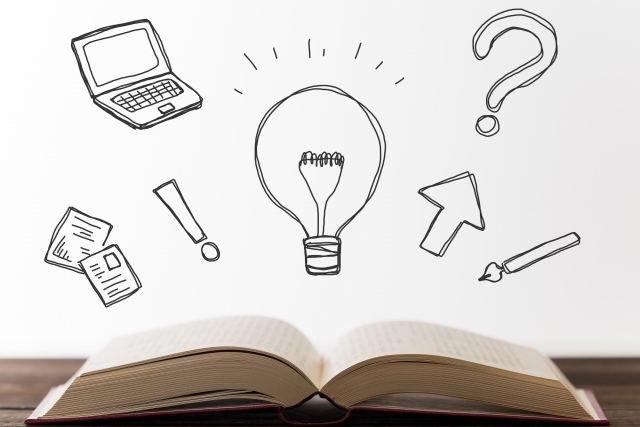近年、DX化の推進に伴って、スケジュールやワークフローを一か所に集約して管理できる「グループウェア」を導入する企業が増えています。
一方で、グループウェアの導入を検討するなかで「具体的に何ができるのか分からない」「費用に見合った効果が得られるか不安」と悩む方も増えているのではないでしょうか。
そこで今回は、グループウェアの概要から費用対効果、選び方やおすすめツールまで網羅的に解説します。
- グループウェアの仕組みや機能について知りたい
- 複数のグループウェアを比較して、自社に合うサービスを導入したい
- 選び方のポイントを押さえてグループウェアの導入を検討したい
という担当者の方はこの記事を参考にすると、グループウェアの基礎知識が身に付き、自社に最適なツールを選ぶ基準が得られます。
目次
グループウェアとは?
以下では、グループウェアの意味や種類についてご紹介します。「言葉は知っているが具体的に何をするサービスか知らない」「種類によってプランが分かれていて難しい」という方に向けてわかりやすく解説しているので必見です。
グループウェアの意味
グループウェアとは、情報共有やコミュニケーションを通じて業務効率を高められるツールを指します。
部署やチームで作業をするのに最も重要なのは、円滑な情報共有です。グループウェアを導入すれば「チャット」や「ファイル共有」といった機能で、さまざまな情報をスムーズに共有できます。
また、ツールによっては経費精算や勤怠管理などの事務作業ができるものもあり、ビジネスのあらゆる場面で役立つのです。このように、グループウェアはチームで仕事をするには欠かせないものであり、情報共有の効率が格段に上がります。
グループウェアの種類
グループウェアは「クラウド型」と「オンプレミス型」の2種類に分けられます。
- クラウド型
- オンプレミス型
クラウド型グループウェアは、他社のクラウドサーバー上のソフトを利用するタイプです。月額で気軽に始められ、ネット環境さえあれば社外でも使える一方、「自社の既存システムと連携できない場合が多い」というデメリットがあります。
オンプレミス型グループウェアは、自社でサーバーやネットワークを整備して利用するタイプです。自社に合わせたカスタマイズができたり、サポート体制が充実したりしている一方で「初期費用が高い」「メンテナンスに専門知識が必要」といった点がデメリットです。
以上の2種類のうち、自社に適した方を選びましょう。昨今はリモートワークの一般化に伴い、クラウド型のグループウェアが広く利用される傾向にあります。
グループウェアの機能

グループウェアにはさまざまな機能が搭載されていますが、代表的なのは「チャット機能」「ToDo管理機能」「スケジュール管理機能」「ファイル共有機能」の4点です。
はじめてグループウェアを導入する企業は、これら4つの機能に過不足がないシンプルなツールを選びましょう。機能が不足していると別のツールを導入しなければならなくなり、逆に機能が多すぎると使いこなせず社内に浸透しない可能性があります。
たとえば、4つの機能に過不足がなく、かつすべての従業員が簡単に使いこなせる「Stock」のようなツールを導入しましょう。
グループウェアを導入するメリット・デメリット
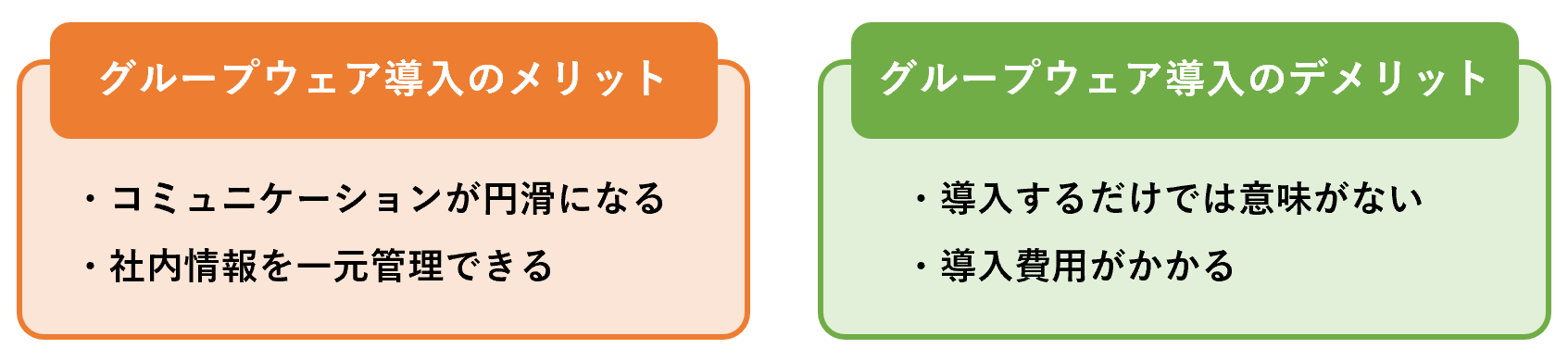
以下では、グループウェアを導入するメリットとデメリットを2点ずつご紹介します。デメリットについては解消法も解説しているので必見です。
グループウェアを導入するメリット
グループウェアを導入するメリットは以下の2点です。
- コミュニケーションが円滑になる
- 社内情報を一元管理できる
たとえば、チャット機能を活用すれば内線やメールでやりとりする手間を省けるので、仕事の連絡がスムーズになります。また、全社向けに情報を発信すれば、アナログの掲示物で発生しやすい”伝達漏れ”を未然に防げるのです。
業務に必要な資料、プロジェクトの進捗状況、メッセージのやりとりなどのさまざまな情報を一つのツール上で管理できます。その結果、複数ツールを運用する手間やコストが省けるのです。
以上のように、グループウェアの導入には、情報共有にかかる手間やコストを削減できるメリットがあります。
グループウェアを導入するデメリット
グループウェアを導入するデメリットは以下の2点です。
- 導入するだけでは意味がない
- 導入費用がかかる
グループウェアは導入して終わりではなく、使い方を従業員に教育しなければなりません。教育コストを抑えるためには、直感的に操作できるシンプルなツールを選ぶことが重要です。
選択するグループウェアによっては、月額利用料に加えて初期費用やオプション機能の追加などが発生し、費用が膨らみかねません。対策として、事前に予算を決めたうえで料金プランを確認し、かかる費用を把握しておきましょう。
以上のように、グループウェアはツールによっては費用がかさんだり、教育に時間がかかったりする可能性があります。したがって、必要な機能を過不足なく備えていて、誰でも簡単に操作できる「Stock」のようなツールを選択しましょう。
グループウェアの選び方
数多くのグループウェアから自社に適したものを絞り込むには、明確な選定基準を設けなければなりません。以下でご紹介する選び方を参考にして最適なツールを選びましょう。
目的から選ぶ
グループウェアを導入する場合、まず自社の目的やニーズを明確にしましょう。
例えば、プロジェクト管理が主な目的であれば、タスク管理や進捗管理機能が必要になりますが、社内コミュニケーションの円滑化が目的であれば、チャット、ビデオ会議、フォーラムなどの機能が充実しているツールが適しています。
したがって、各ツールの特徴を比較検討し、自社の業務フローや目的に最適なグループウェアを選定することが重要です。
料金から選ぶ
グループウェアを導入する際には、料金プランを比較検討しましょう。
クラウド型の場合は利用者数やストレージ容量によって料金が変わるので、事前に導入範囲を定めておくのが重要です。さらに、プランに応じてセキュリティの高さやサポート体制の充実度が変わるツールもあるので、料金と併せて確認しなければなりません。
また、一部のグループウェアは完全無料で使えますが、利用者数に制限があったり、スマホから使えなかったりしてビジネスに活用できないことがあるので注意しましょう。
操作性から選ぶ
機能や料金だけでなく、操作性にも焦点を当てましょう。
どれほど多機能なグループウェアを導入しても、社内に浸透しなければ形骸化してしまいます。非IT企業では従業員のITリテラシーにばらつきが生じやすいため、全員が快適に利用できる操作性の高いものを選ぶ必要があります。
たとえば、導入即日から誰でも使いこなせる「Stock」のようにシンプルなツールなら、ITリテラシーが低い従業員でも使いこなせます。
【無料あり】おすすめのグループウェア4選
以下では、おすすめのグループウェア4選をご紹介します。
各社から多くのグループウェアが提供されていますが、多機能なグループウェアを検討している場合は注意が必要です。多機能ゆえに慣れるまで時間がかかり、結果として従業員への教育コストがかさむうえ、社内に浸透しないまま放置されかねません。
つまり、「必要な機能に過不足がなく、簡単に使いこなせるツール」を選ばなければ費用対効果が小さくなってしまいます。
結論、費用対効果が大きいツールは、低コストではじめられて非IT企業でもすぐに使いこなせるほどシンプルな「Stock」一択です。
Stockは、メンバー間で共有したい情報を「ノート」に残し、各ノートに紐づいた「メッセージ」でコミュニケーションがとれます。さらに、進捗管理に役立つ「タスク」も搭載されているため、チームで利用するグループウェアに最適なのです。
最も費用対効果が高いツール「Stock」

「Stock」|最もシンプルな情報ストックツール
https://www.stock-app.info/shiryou.html
Stockは、社内のあらゆる情報を、最も簡単に「ストック」できるツールです。「社内の情報を、簡単にストックする方法がない」という問題を解消します。
Stockを使えば、「ノート」の機能を利用して、要件などのテキスト情報や、画像やファイルなどのあらゆる情報を誰でも簡単に残せます。
また、「タスク」や「メッセージ」の機能を利用すると、ノートに記載したテーマごとにコミュニケーションを取ることができるため、あちこちに情報が分散せず、常に整理された状態で業務を遂行できます。
<Stockをおすすめするポイント>
- ITに詳しくない数人~数千人の企業向け
ITの専門知識がなくても問題なく、あらゆる企業が簡単に始められます。
- とにかくシンプルで、誰でも使える
余計な機能は一切なくシンプルなツールなので、誰でも簡単に情報を残せます。
- 驚くほど簡単に「情報ストック」と「タスク管理」ができる
社内の共有情報等の「情報ストック」が驚くほどしやすく、さらに直感的な「タスク管理」も可能です。
<Stockの口コミ・評判>

塩出 祐貴さん
松山ヤクルト販売株式会社 |
|
「強烈な『ITアレルギー』がある弊社にも、Stockならば、一切混乱なく導入できました」 ★★★★★ 5.0 弊社の宅配部門のスタッフの半分近くは50代以上と高齢で、キーボード入力が苦手なスタッフもいるほど、ITツールへの強い抵抗感がありました。しかし、Stockは他ツールに比べて圧倒的にシンプルで、直感的に使えるため、予想通り非常にスムーズに使い始めることができました。 |

加井 夕子 さん、海野 紘子 さん
SBIビジネス・イノベーター株式会社 |
|
「SBIグループの厳格なセキュリティ基準をも満たす、誰にでもお勧めの情報ストックツールです」 ★★★★★ 5.0 当社が導入するシステムには非常に厳格なセキュリティ基準を満たすことが要求されていますが、Stockのシステムは極めて高度なセキュリティ基準で開発・運営されているため、SBIグループのセキュリティ基準でも全く問題なく導入することができました。 |

江藤 美帆さん
栃木サッカークラブ(栃木SC) |
|
「ナレッジが属人化しやすいプロスポーツクラブには、Stockを非常に強くお勧めします!」 ★★★★★ 5.0 元々悩んでいた『ナレッジがブラックボックス化してしまう』という問題が、驚くほどうまく解消されました。 『Stockさえ見れば、すぐに必要な情報を把握できる』という状況を作り出すことに成功し、明らかに生産性が向上しました。 |
<Stockの料金>
- フリープラン:無料
- ビジネスプラン:500円/ユーザー/月
- エンタープライズプラン:1,000円/ユーザー/月
各プランの詳細や金額は、下記「Stock資料の無料ダウンロード」ボタンより、資料をダウンロードしてご確認ください。
豊富な機能が搭載されたツール「desknet’s NEO」

<desknet’s NEOの特徴>
- 27の機能が標準搭載されている
- クラウド版とオンプレミス版が用意されている
予定管理、社内連絡、コミュニケーションといったビジネスに必要な機能が基本機能として搭載されているため、さまざまなシーンで活用できます。
提供者のデータセンターを利用する「クラウド版」と、自社サーバーでデータを管理する「オンプレミス版」の両方が用意されているため、自社の状況によって最適な方を選択できます。
<desknet’s NEOの機能・使用感>

- ポータル機能
- 拡張機能
ポータル機能では自社に必要な情報を一か所にまとめられます。たとえば、カレンダーのスケジュールやニュースなども一画面に載せられるので、自社サイトの作成を検討している方に最適です。
desknet’s NEOでは、基本機能に加えて「AppSuite」や「ChatLuck」といった拡張機能を利用することも可能です。
※「AppSuite」とはクリック操作でアプリが作れる機能で、「ChatLuck」ではビジネスチャットとして利用できます。
<desknet’s NEOの注意点>
- データの復旧が難しい
- 直感的に操作できない
利用者都合(誤操作など)によってデータを削除してしまった場合、基本的に復旧ができません。
利用しているユーザーからは「管理者画面で直感的に管理したい項目に飛べない。迷子になりやすい。」という口コミがあります。(参考:ITreview)
<desknet’s NEOの料金体系>
- クラウド版:400円/ユーザー/月(5ユーザーから契約可能)
- 基本ライセンス価格(オンプレミス版):75,000円~/5ユーザー
- 年間サポート価格(オンプレミス版/2年目以降):18,000円~/20ユーザー/年
ただし、クラウド版は2024年9月1日から価格改定が適用されるため、注意が必要です。(参考:グループウェアdesknet’s NEOクラウド版 価格改定のお知らせ)
Google社が提供するツール「Google Workspace」

<Google Workspaceの特徴>
- 仕事に必要な機能が一通り入っている
- 独自のアドレスを作成できる
コミュニケーション機能の「Gmail」、スケジュール管理機能「Googleカレンダー」、ファイル管理機能の「Google Drive」など、仕事に必要な機能が一通りそろっています。
ビジネスに特化しており、会社の独自ドメインのメールアドレスを作成できます。
<Google Workspaceの機能・使用感>
- スライド
- フォーム

プレゼンテーションに使えるスライドを作る機能です。テンプレートも備わっているので、PowerPointに近い形でスライドを作成したい場合に便利です。

社内アンケートなどに使えるフォームを作成できます。作成したフォームは、Googleドライブに保存されるためGoogleドライブ上でも確認できる点がメリットです。
<Google Workspaceの注意点>
- 費用対効果が小さくなりやすい
- 管理しづらい
Google Workspaceは多機能なため、カレンダーやメールといった特定の機能しか使わない場合、持て余す機能が多くなり費用対効果が小さくなる可能性があります。
実際に一部のユーザーからは「管理コンソールがだいぶ複雑になってきている。ヘルプページも文字ばかりで分かりづらい。」との声も挙がっています。(参考:ITreview)
<Google Workspaceの料金体系>
- Business Starter:816円/ユーザー/月
- Business Standard:1,632円/ユーザー/月
- Business Plus:2,448円/ユーザー/月
- Enterprise:要問い合わせ
サイボウズの多機能なツール「Garoon」

Garoonの特徴
- 数万人単位での利用にも対応している
- 連携可能サービスが多い
数万人での利用も可能になっているため、大規模企業での利用にも適しています。
Microsoft365やzoomをはじめとしたさまざまなサービスとの連携が可能です。
Garoonの機能・使用感
- スケジュール
- ワークフロー
社員全員のスケジュールを共有することが可能です。また、カレンダー形式なので、スケジュール機能上で会議の日程調整もできます。
フォームから経費を申請し、承認をできる機能です。稟議の進行状況をワークフロー上で確認可能なので、申請がどこまで進行しているかを把握しやすくなっています。
Garoonの注意点
- 利用料金が改定される
- チャット機能が使いにくい
2024年の秋にクラウドサービス価格が改正予定となっており、今から契約予定の方は要注意です。(参考:クラウドサービスの価格改定に関するご案内)
実際に利用しているユーザーから「メッセージ機能はありますが、今一つ使い勝手が良くない」という意見があります。(参考:ITreview)
Garoonの料金体系
Garoonには2種類の料金プランがあります。
<クラウド版>
| ユーザー数 | 月額 |
|---|---|
| 〜300ユーザー |
845円/1ユーザー |
| 301〜1,000ユーザー |
800円/1ユーザー |
| 1,001ユーザー~ |
要問合せ |
<パッケージ版>
| 新規ユーザーライセンス | |
|---|---|
| 〜50ユーザー |
600,000円/50ユーザー |
| 51〜249ユーザー |
11,000円/1ユーザー |
| 250〜499ユーザー~ |
10,000円/1ユーザー |
| 500〜999ユーザー~ |
9,000円/1ユーザー |
| 1,000〜2,499ユーザー~ |
8,000円/1ユーザー |
| 2,500〜4,999ユーザー~ |
7,500円/1ユーザー |
| 5,000ユーザー~ |
要問合せ |
おすすめのグループウェア4選の比較表
以下は、グループウェアにおすすめなアプリ4選の比較表です。(左右にスクロール可)
| Stock【一番おすすめ】 | desknet’s NEO | Google Workspace | Garoon | |
|---|---|---|---|---|
| 特徴 |
最も費用対効果が高い |
豊富な機能が搭載されている |
Google社が提供している |
サイボウズの多機能なツール |
| シンプルで簡単or多機能 |
シンプルで簡単 |
多機能 |
多機能 |
多機能 |
| チャット機能 |
【〇】 |
【〇】 |
【〇】 |
【〇】 |
| タスク機能 |
【〇】 |
【〇】 |
【〇】 |
【〇】 |
| 注意点 |
カレンダー機能や承認機能はない |
直感的に操作できない |
費用対効果が小さくなりやすい |
チャット機能が使いにくい |
| 料金 |
・無料
・有料プランでも1人あたり500円/月〜 |
・無料プランなし
・有料プランは400円/ユーザー/月~(※5ユーザーから契約可能) |
・無料プランなし
・有料プランは816円/ユーザー/月~ |
・無料プランなし
・有料プランは845円/ユーザー/月~(※クラウド版) |
| 公式サイト |
「Stock」の詳細はこちら |
「desknet’s NEO」の詳細はこちら |
「Google Workspace」の詳細はこちら |
「Garoon」の詳細はこちら |
上記の特徴や注意点を比較したうえで、自社に合うツールを導入・運用しましょう。
グループウェアで業務効率化を実現した事例

松山ヤクルト販売株式会社では、グループウェアの導入によって情報共有の効率を大きく改善させた実績があります。
グループウェア導入前は紙媒体で情報を共有しており、作業報告をはじめとする情報が上司へ集まるまでに時間がかかることが課題でした。
しかし、即座に情報共有できるツールによってタイムラグが解消し、さらに「必ず上長がリアルタイムで確認してくれていること」を強く実感することによって、現場から活発なレポーティングが上がってくるようになったのです。
また、スタッフの半数近くが50代以上でITツールへの強い抵抗感があったなか、シンプルで直感的に操作できるものを選んだことによって、スムーズに使い始められたことも成功要因の一つと言えます。
以上のように、グループウェア導入によって情報共有が迅速かつ活発になるのはもちろん、簡単に使えるものを選ぶことによって社内へ定着しやすくなるのです。
【必見!】グループウェアの費用対効果は?
以下では、グループウェアの費用対効果について解説します。「自社に導入する価値があるのか分からない」「具体的にどのようなコストがかかるのか知りたい」という担当者の方は必見です。
グループウェアに必要なコスト
グループウェアに必要なコストは、主に”イニシャルコスト”と”ランニングコスト”の2つに分けられます。それぞれの特徴は以下の通りです。
- イニシャルコスト(導入にかかる費用)
- ランニングコスト(運用にかかる費用)
自社サーバーで運用するオンプレミス型ツールは、初期費用として数万~数十万円が必要なケースが多いです。一方、外部サーバーを利用するクラウド型ツールなら初期費用が不要なものが多く、イニシャルコストは初月分の月額利用料のみとなります。
主に、月額利用料がユーザー当たり数百円~数千円かかるケースがほとんどです。また、ツールの利用料以外にも”従業員の教育”や”既存システムとの入れ替え”にコストがかかる場合もあります。
通常、多機能・高機能なツールは費用が高いですが「結局使わない機能が多かった」「従業員が使いこなせるまでの教育コストがかさんだ」と費用対効果が小さくなるケースになりやすいので注意が必要です。
費用対効果を高める方法
グループウェアの費用対効果を高めるには「従業員のITリテラシー」と「選んだツール」が噛み合っていることが重要です。
たとえば、「ITに不慣れな従業員」が多くを占める非IT企業で「あらゆる機能が搭載された高価なツール」を導入した場合に起こりやすいです。このケースでは、結局使わない機能があったり使いこなせず放置されたりしかねません。
その結果、“せっかく高価なツールを導入したのに社内へ浸透せず、導入前と変わらない”という事態になってしまうのです。したがって、費用対効果を大きくするには、自社のITリテラシーに合わせたツールを選ばなければなりません。
グループウェアの費用対効果やおすすめのツールまとめ
ここまで、グループウェアの費用対効果やおすすめのツールについてご紹介しました。
グループウェアは「従業員のITリテラシー」と「選んだツール」が噛み合っていないと、高い費用対効果は見込めません。
とくに、ITリテラシーが低い従業員のいる企業ほど、機能が多すぎる・高度すぎるゆえに使いこなせない状態に陥りやすいです。そのため、誰でも簡単に操作できるほどシンプルなツールを選びましょう。
したがって、自社にグループウェアを導入するなら、必要な機能に過不足がないため低コストで始められ、直感的に操作できるので費用対効果が高い「Stock」一択です。
無料登録は1分で完了するので、ぜひ「Stock」を導入し、社内の情報共有をスムーズにしましょう。